如何向订阅者提供您的 WordPress 网站的无广告版本
已发表: 2022-11-08您想向访问者出售您的 WordPress 网站的优质、无广告版本吗?
广告可帮助您通过网站获利。 但是,您可以向订阅者收取溢价以查看您的网站,而无需像许多其他流行网站一样投放广告。
在本文中,我们将向您展示如何为订阅者创建无广告版本的 WordPress 网站。
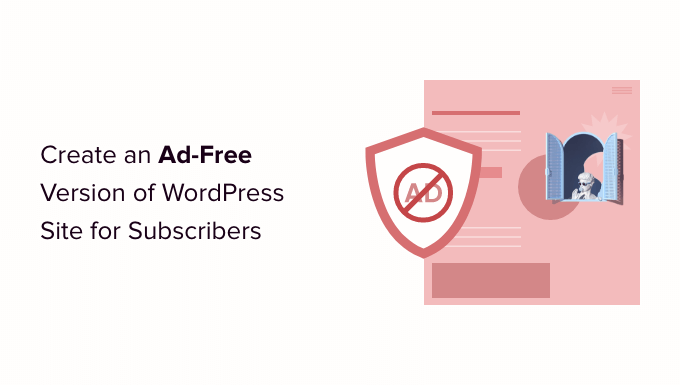
为什么要为订阅者创建一个无广告版本的 WordPress 网站?
在线赚钱的最简单方法之一是在您的网站上投放不同类型的广告。 但是,许多用户更喜欢在没有广告干扰的情况下阅读您的内容、观看视频或浏览您的网站。
虽然广告可以帮助您创收,但删除它们可以提供更好的用户体验。 为了两全其美,您可以创建订阅,人们可以在其中注册付费计划并从您的 WordPress 网站上删除所有广告。
例如,著名的微博网站 Tumblr 通过订阅其付费计划之一,为用户提供无广告浏览体验。 这样,它可以继续向普通访问者销售广告,并为高级订阅者隐藏广告。
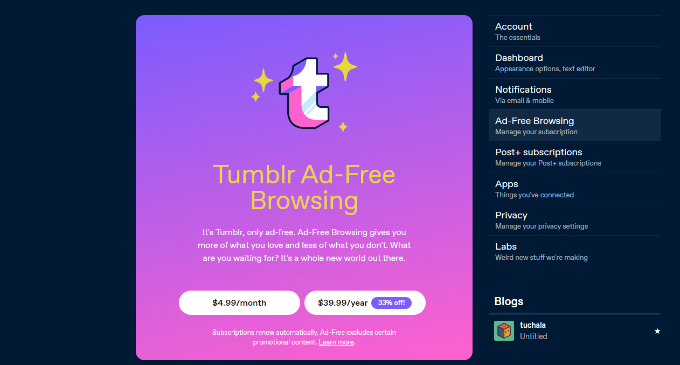
YouTube、Hulu 和其他几个平台提供无广告体验,以换取少量订阅费。
话虽如此,让我们看看如何设置订阅计划并提供无广告版本的网站。
在 WordPress 中创建无广告订阅计划
在 WordPress 中创建订阅的最佳方式是使用 MemberPress。 它是最好的 WordPress 会员插件,允许您根据不同的用户角色限制内容。
首先,您需要安装并激活 MemberPress 插件。 有关更多详细信息,请参阅我们的关于如何安装 WordPress 插件的指南。
如果您刚刚开始一个基于订阅的网站,那么请参阅我们创建 WordPress 会员网站的终极指南。
一旦 MemberPress 处于活动状态,您可以转到MemberPress » 设置来配置插件并添加支付网关。
只需切换到“付款”选项卡,然后单击“+ 添加付款方式”按钮。
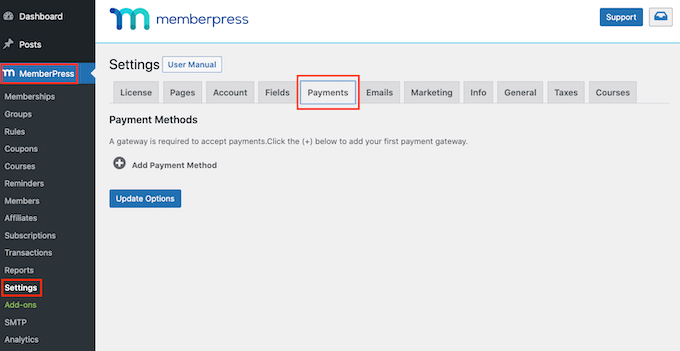
MemberPress 可与 PayPal Standard、Stripe、Offline Payment 和 Authorize.net 一起使用。 我们建议使用条纹。 您可以按照屏幕上的说明设置您的首选方法。
设置支付服务后,下一步是添加会员级别。
只需转到MemberPress » Memberships页面,然后单击“Add New”按钮。
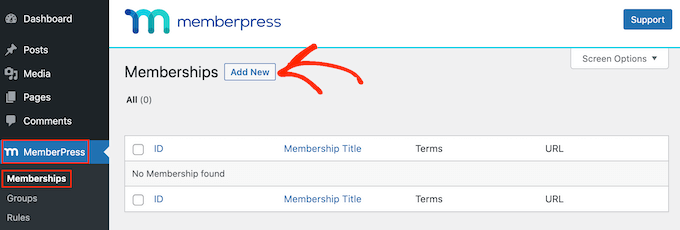
之后,您可以在顶部输入订阅计划的名称和描述。
MemberPress 还允许您选择会员计划的定价和到期时间。 例如,您可以提供一次性订阅或定期付款。
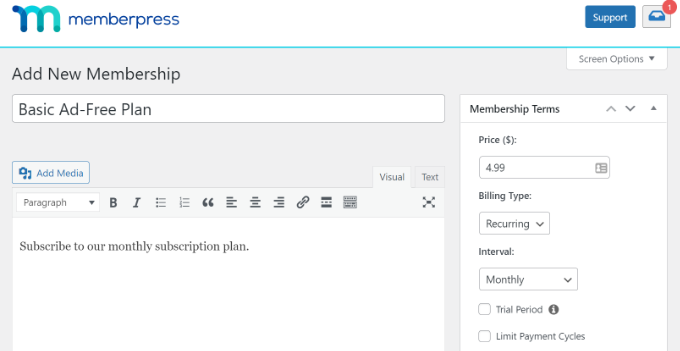
接下来,您需要向下滚动到“会员选项”部分。
在这里,MemberPress 允许您编辑注册设置、更改权限、自定义价格框等等。 只需前往“高级”选项卡并启用“此会员资格的取消用户角色”选项。
从这里,您可以选择哪些 WordPress 用户角色可以访问您的会员级别。 例如,我们将为本教程选择“订阅者”角色。
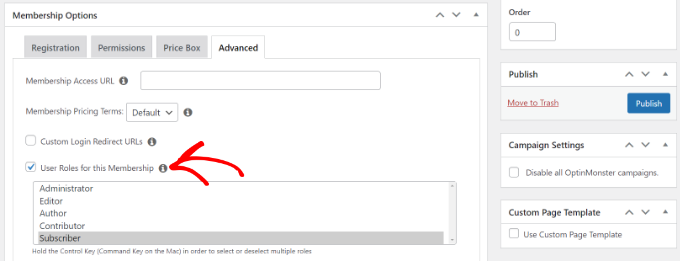
更改会员级别后,点击“发布”按钮。
您现在可以重复此步骤并创建任意数量的会员级别。 使用该插件,您还可以根据用户角色、能力等设置不同的规则并限制您网站上的内容。
创建定价页面以显示订阅计划
接下来,您需要为订阅计划设置定价页面。 首先,转到MemberPress » 组,然后单击“添加新”按钮。
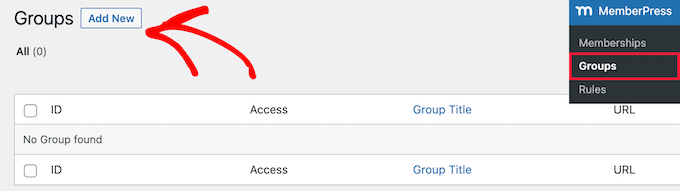
之后,您可以输入定价页面的标题,该标题也将用作页面的 URL。
从这里向下滚动到“组选项”部分,然后选择要在页面上显示的定价计划。
您可以单击“+”按钮添加不同的会员资格,并使用拖放功能来安排他们的订单。
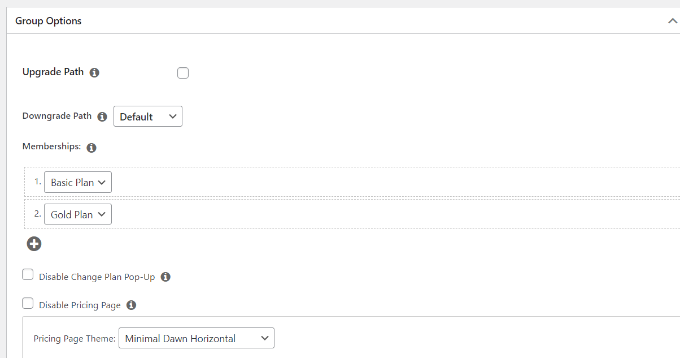
MemberPress 为您的定价页面提供了不同的预建主题。 您还可以添加自定义 CSS 来设置定价表的样式。
完成更改后,继续发布您的页面。 您现在可以访问您的网站以查看实际的定价页面。
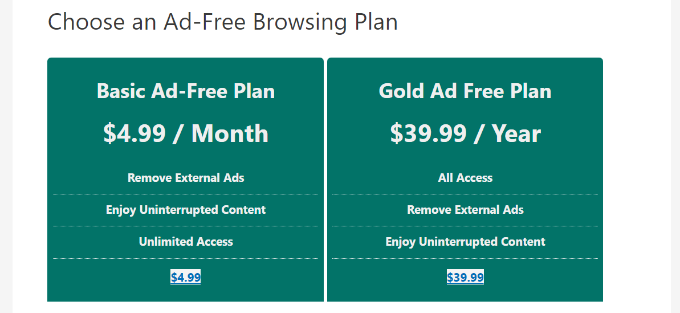
现在,让我们看看如何将广告添加到您的 WordPress 网站。

在您的 WordPress 网站中插入广告
在您的网站上管理广告的最简单方法是使用 AdSanity 插件。 它是 WordPress 最好的广告管理插件。
使用该插件,您可以轻松地在 WordPress 中插入和管理横幅广告。 此外,它还提供了一个“用户角色广告可见性”插件,允许您隐藏来自不同 WordPress 用户角色的广告。
首先,您需要安装并激活 AdSanity 插件。 有关更多详细信息,请参阅我们的关于如何安装 WordPress 插件的指南。
插件激活后,您可以转到Adsanity » 设置页面并切换到“许可证”选项卡。
接下来,输入密钥并单击“激活许可证”按钮。 您可以在帐户区域轻松找到许可证密钥。
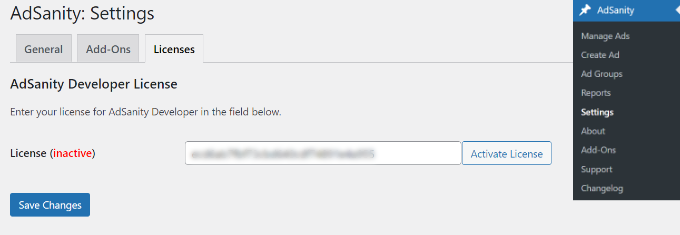
完成后不要忘记单击“保存更改”按钮。
之后,您可以前往Adsanity » 从您的 WordPress 仪表板创建广告并设置广告。
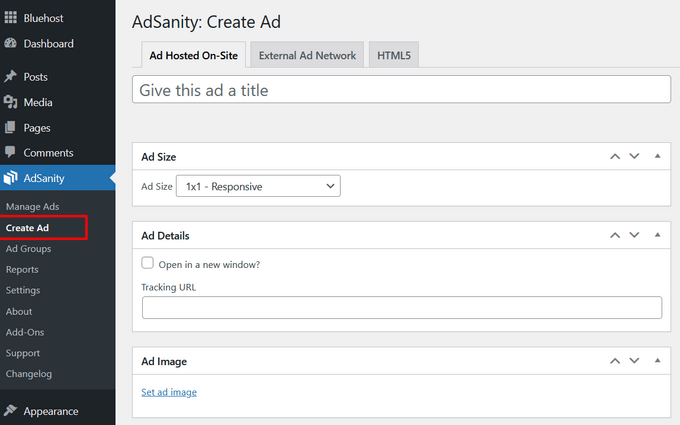
AdSanity 可让您创建所有类型的广告。 您可以设置自托管广告并手动添加横幅和图形。
另一方面,您也可以添加来自外部网络(如 Google AdSense)的广告。 该插件还允许您安排广告,设置特定的时间范围以显示它们或无限期地运行它们。
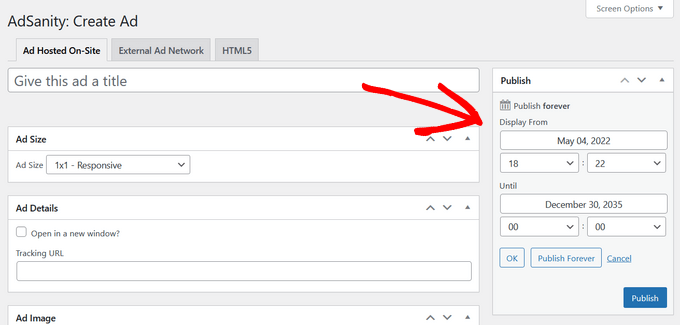
完成后,单击“发布”按钮。
您现在可以使用 AdSanity 小部件块或短代码在您网站的任何位置插入广告。
在您的网站侧边栏中显示横幅广告的最佳位置之一。 这可以提高广告的可见度并帮助您获得更多点击。
只需从 WordPress 管理面板转到外观»小部件。 接下来,单击“+”按钮并添加“AdSanity Single Ad”小部件块。
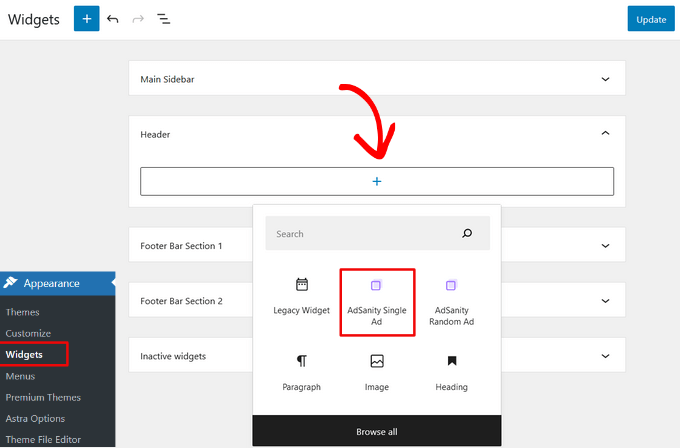
继续并单击“更新”按钮以在您的网站侧边栏中显示广告。 或另一个小部件就绪区域。
有关更多详细信息,请参阅我们的指南,了解如何在您的 WordPress 博客上销售广告。
如何在 WordPress 中为会员隐藏广告
接下来,您可以使用 AdSanity User Role Ad Visibility 插件在 WordPress 中为订阅者隐藏您的广告。
首先,您需要从 WordPress 管理员前往AdSanity » Add-Ons 。
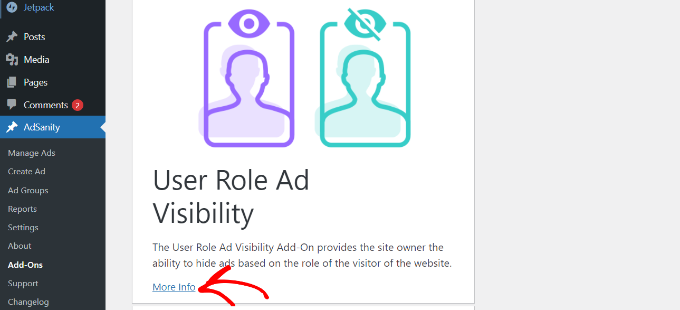
之后,向下滚动到用户角色广告可见性插件,然后单击“更多信息”按钮。
您现在可以在 AdSanity 网站上订阅该插件。 只需单击“结帐”按钮即可购买插件。
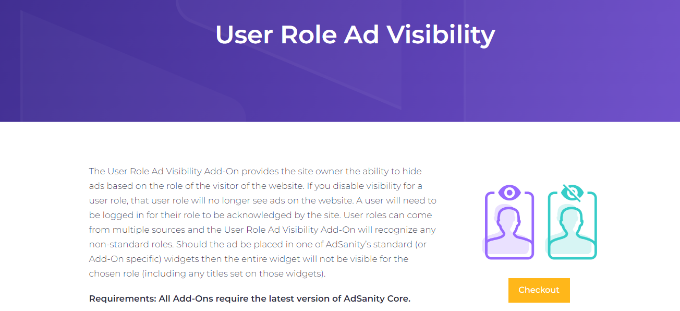
接下来,您可以在您的网站上下载并安装插件。 如果您需要帮助,请参阅我们的指南,了解如何安装 WordPress 插件。
插件激活后,您可以从 WordPress 仪表板转到AdSanity » 设置,然后前往许可证选项卡。
在此处,在“AdSanity User Role Ad Visibility”标题下输入密钥,然后单击“Activate License”按钮。
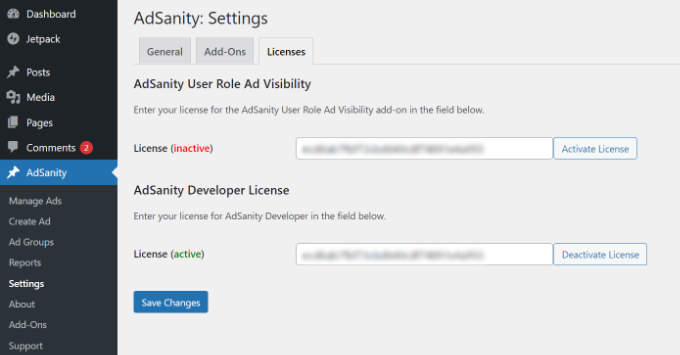
您可以在 AdSanity 帐户区域找到许可证密钥。 完成后,不要忘记单击“保存更改”按钮。
接下来,您需要切换到 AdSanity 设置中的“附加组件”标签。
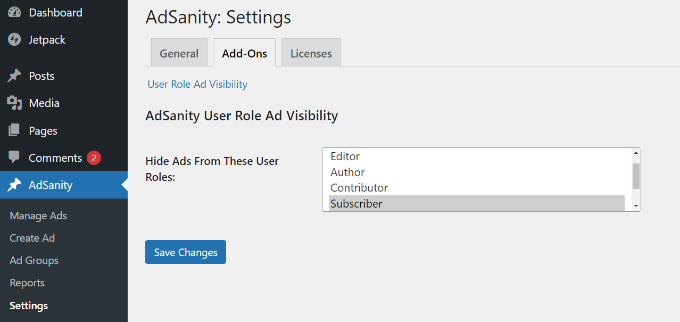
在这里,您可以在您的网站上隐藏来自不同用户角色的广告。
例如,让我们继续选择“订阅者”角色。 这样,订阅付费会员计划的用户将不会在您的网站上看到任何广告。
完成后,单击“保存更改”按钮。
我们希望本文能帮助您了解如何为订阅者创建无广告版本的 WordPress 网站。 您可能还想查看我们关于如何开设在线商店的指南以及我们为企业挑选的必备 WordPress 插件的专家。
如果您喜欢这篇文章,请订阅我们的 YouTube 频道以获取 WordPress 视频教程。 您也可以在 Twitter 和 Facebook 上找到我们。
